
Çoklu ekran bölme özelliği sayesinden Windows ekranını 2’ye hatta 4’e bölerek kullanabilirsiniz. Windows 10 ekranını ikiye bölerek aynı ekranda çok sayıda program üzerinden çalışabilirsiniz.
Windows 10’da bulunan Snap Asist özelliği ile ekranı ikiye, üçe veya dörde bölebilirsiniz. Snap Assist, Windows 10 PC’nin çoklu görev gerçekleştirmenizi ve üretkenliğinizi artırmanızı sağlayan bir özelliğidir.
Örneğin bir pencerede YouTube videoları izlerken, diğer pencerede sohbet edebilir yada program çalışabilirsiniz.
Öncelikle çoklu ekran bölme özelliğini, yeni masaüstü açma özelliği ile karıştırmamak gerek. Ekran bölme özelliği sadece tek ekranda açık ekranları bölmek için kullanılır.
Windows 10 çoklu ekran bölme nasıl yapılır?
Windows 10 çoklu ekran özelliği sayesinde, ekranınızı kısayol tuşlarını kullanarak 2’ye, 4’e bölebilirsiniz.
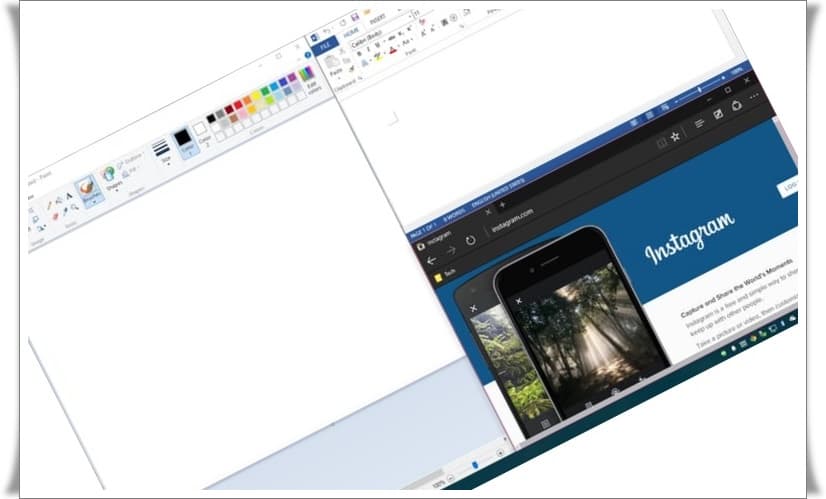
Windows 10 ekranını ikiye bölme

Ekranı ikiye bölmek istediğinizde;
- İlk programı açın ve Windows ve Sol Ok Tuşu (←) tuşlarına basarak sola yaslayın.
- İkinci programı açın ve Windows ve Sağ Ok Tuşu (→) tuşlarına basarak sağa yaslayın.
Windows 10 ekranını dörde bölme
Ekranı dörde bölmek istediğinizde;
- İlk programı açın ve Windows ve Sol Ok Tuşu (←) tuşlara basarak sola ve Windows ve Üst Ok Tuşu (↑) tuşlarına basarak sol üste yaslayın.
- İkinci programı açın ve Windows ve Sağ Ok Tuşu (→) tuşlarına basarak sağa ve Windows ve Üst Ok Tuşu (↑) tuşlarına basarak sağ üste yaslayın.
- Üçüncü programı açın ve Windows ve Sol Ok Tuşu (←) tuşlara basarak sola ve Windows ve Alt Ok Tuşu (↓) tuşlarına basarak sol alta yaslayın.
- Dördüncü programı açın ve Windows ve Sağ Ok Tuşu (→) tuşlarına basarak sağa ve Windows ve Alt Ok Tuşu (↓) tuşlarına basarak sağ alta yaslayın.
Normalde küçültülmüş halde olan bir programı tam ekran yapmak için ise Windows + Yukarı Yön Tuşu’na basarak anında o programı tam ekran olarak kullanabilir, Windows + Aşağı Yön Tuşu işlemi ise size açık olan uygulamayı simge durumunda küçültebilirsiniz.
Windows 10 masaüstüne uygulama ekleme yada uygulamaları görev çubuğuna sabitlemek oldukça kolay bir işlemdir.
Windows Snap Assist nedir?
Snap Assist, Windows 10 PC’nin çoklu görev gerçekleştirmenizi ve üretkenliğinizi artırmanızı sağlayan bir özelliğidir.
Windows ekranı nasıl bölünür?
Windows 10 çoklu ekran özelliği sayesinde, ekranınızı kısayol tuşlarını kullanarak 2’ye, 4’e bölebilirsiniz.